Photoshop如何设置图片的高斯效果
1、如图我们首先打开Photoshop。
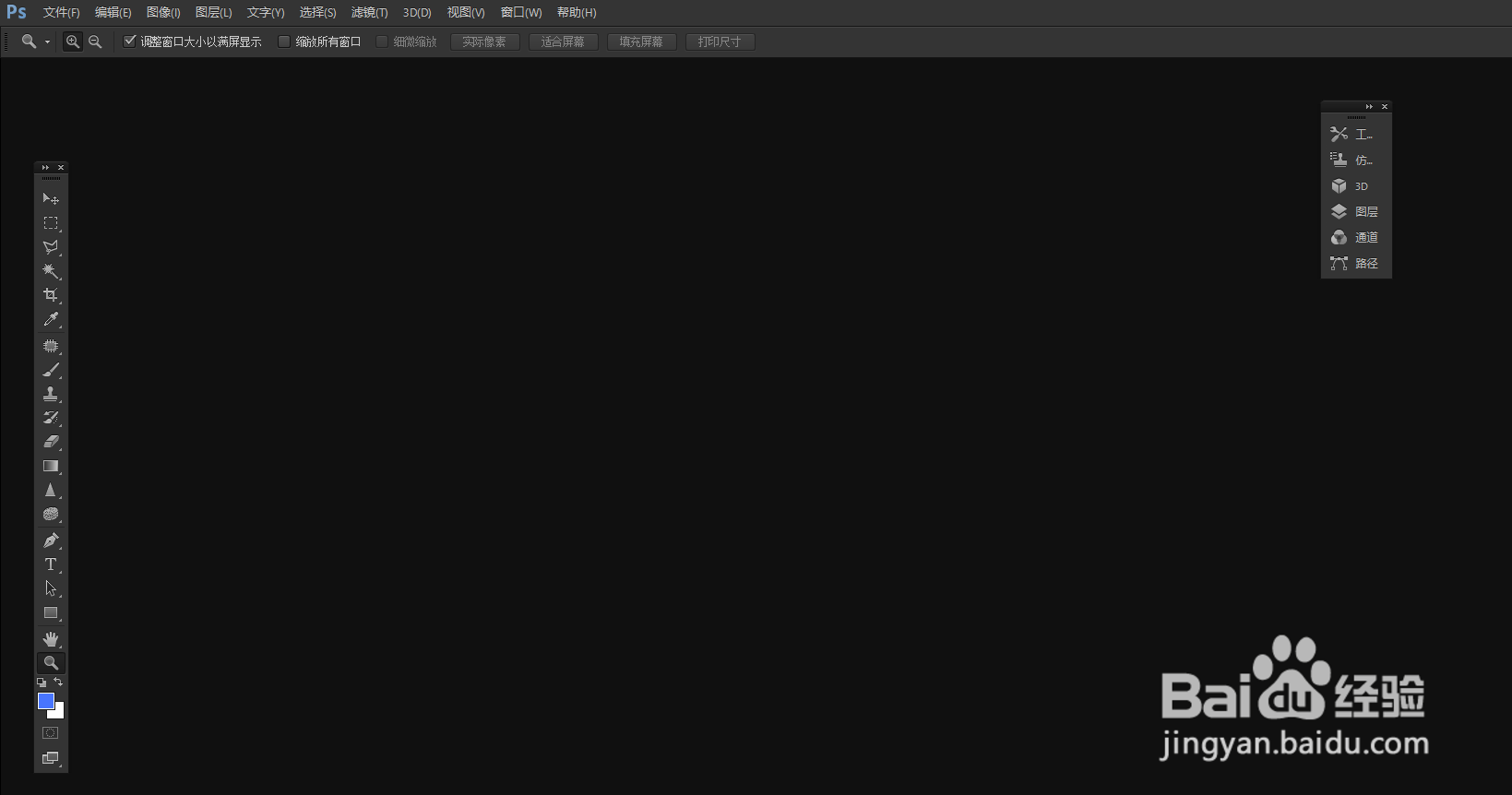
2、如图我们在功能区下拉“文件”-“打开”。
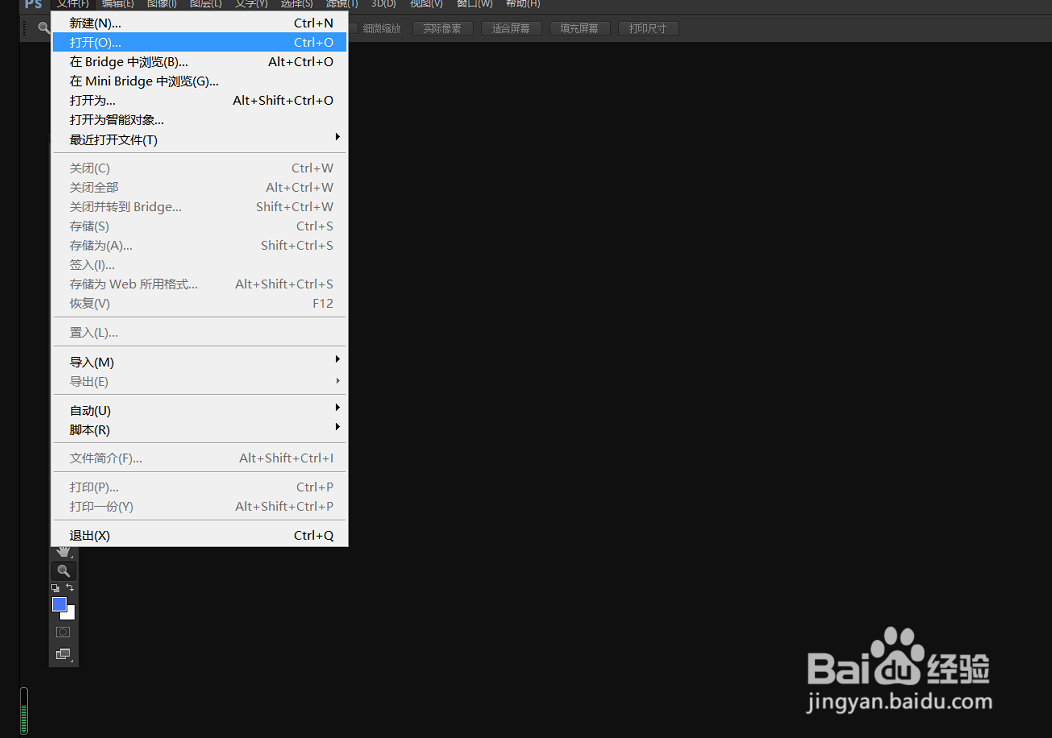
3、如图我们根据路径打开需要处理的图片。
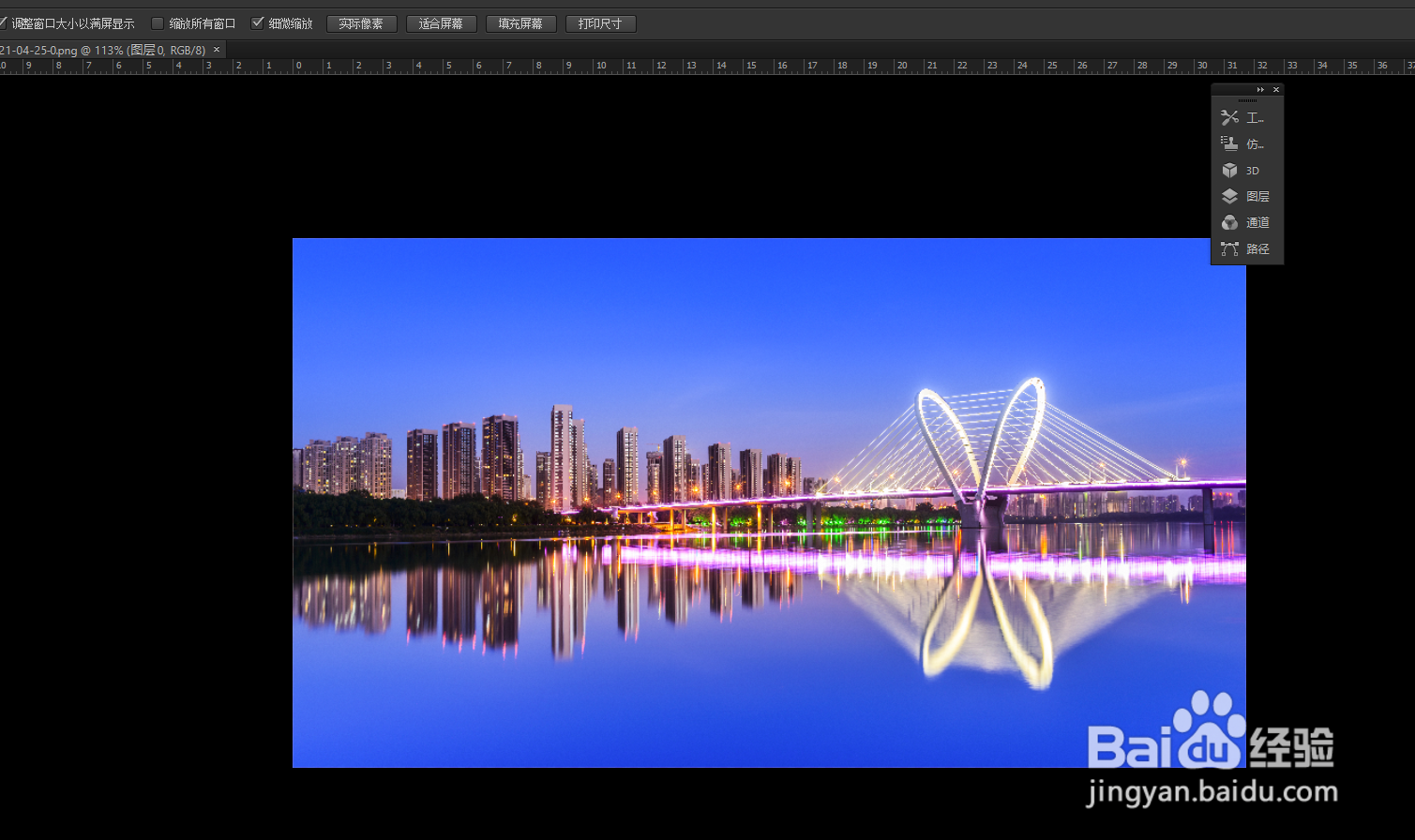
4、如图我们在功能区下拉“滤镜”-“模糊”-“高斯模糊”。
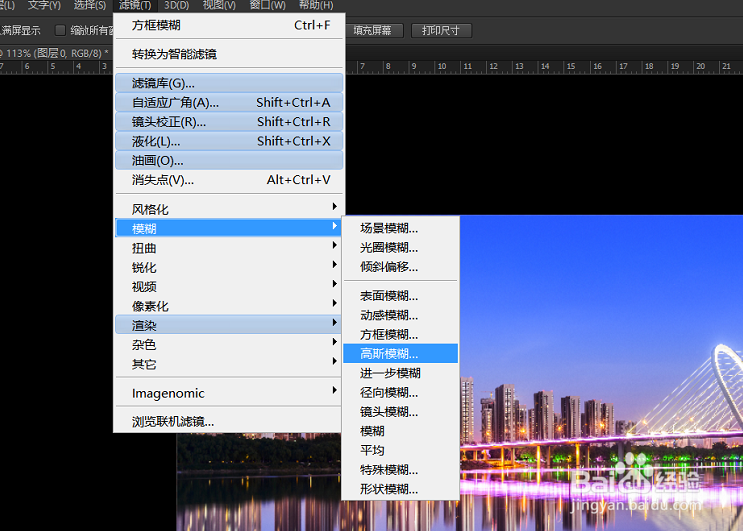
5、如图我们进入高斯模糊的设置窗口并设置参数。

6、如图我们通过操作就可以设置图片的高斯模糊效果了。

声明:本网站引用、摘录或转载内容仅供网站访问者交流或参考,不代表本站立场,如存在版权或非法内容,请联系站长删除,联系邮箱:site.kefu@qq.com。
阅读量:53
阅读量:130
阅读量:78
阅读量:137
阅读量:101